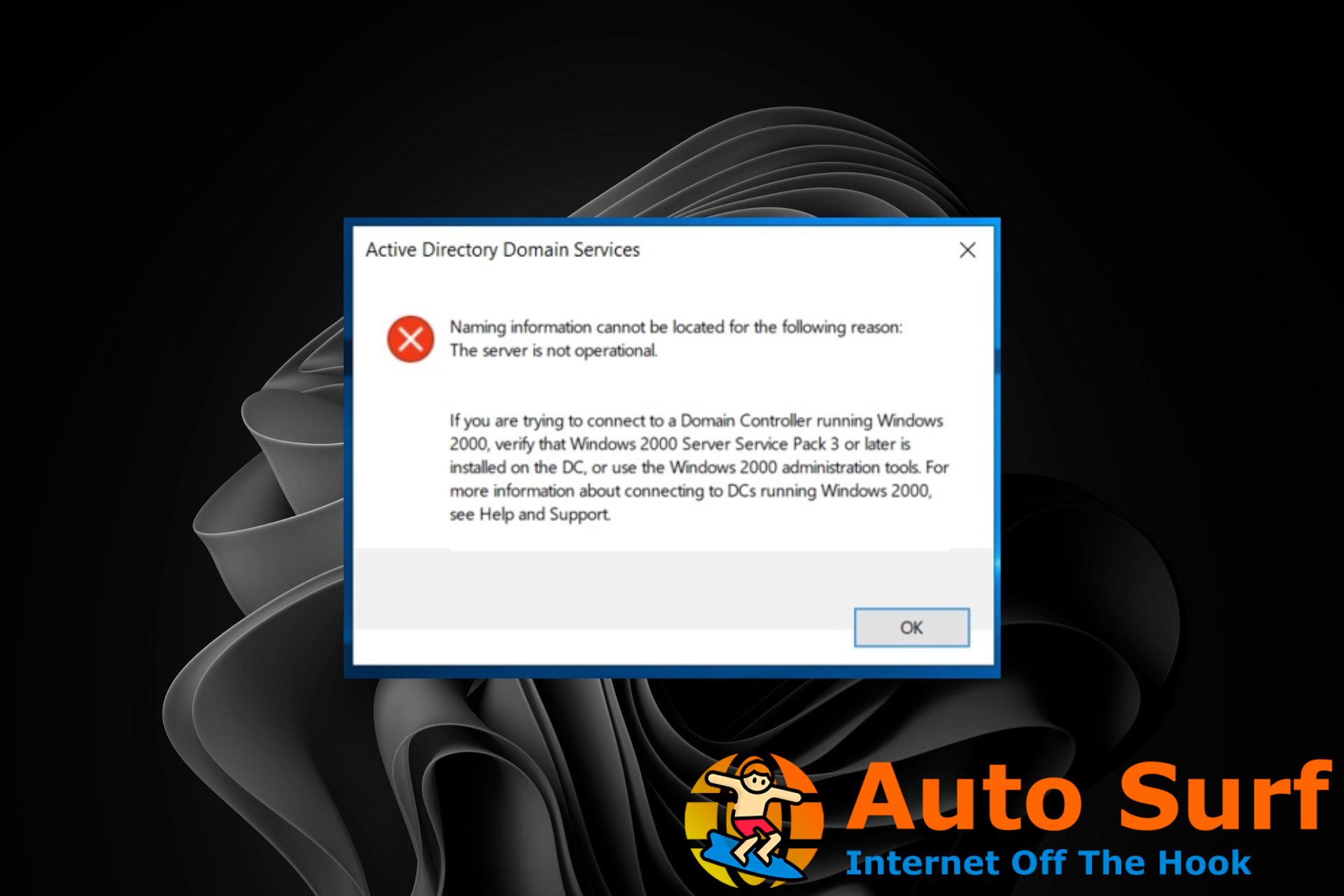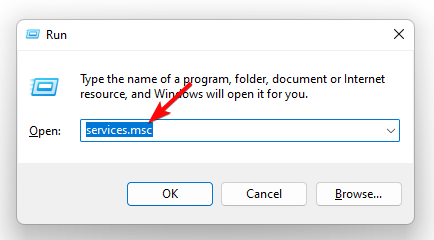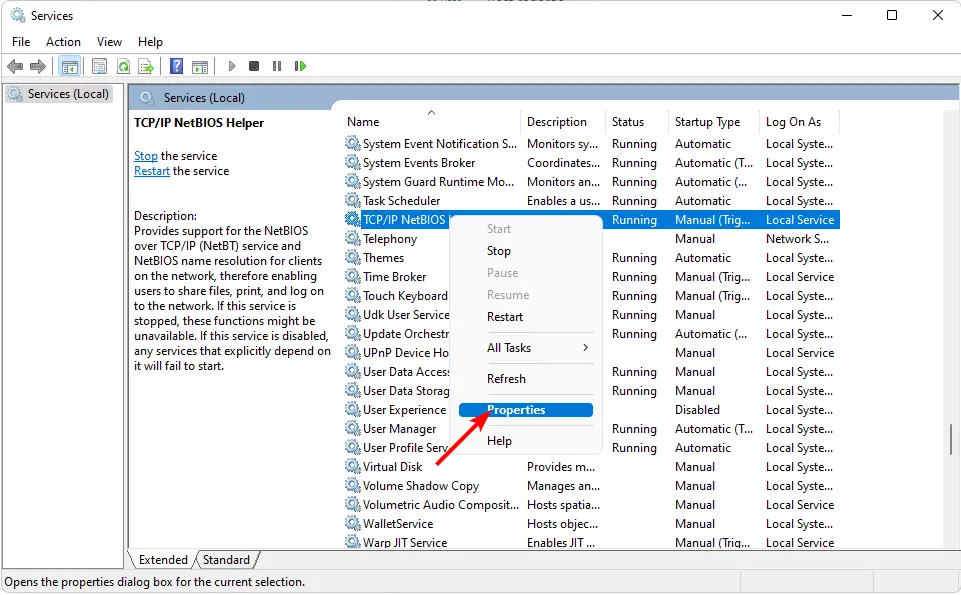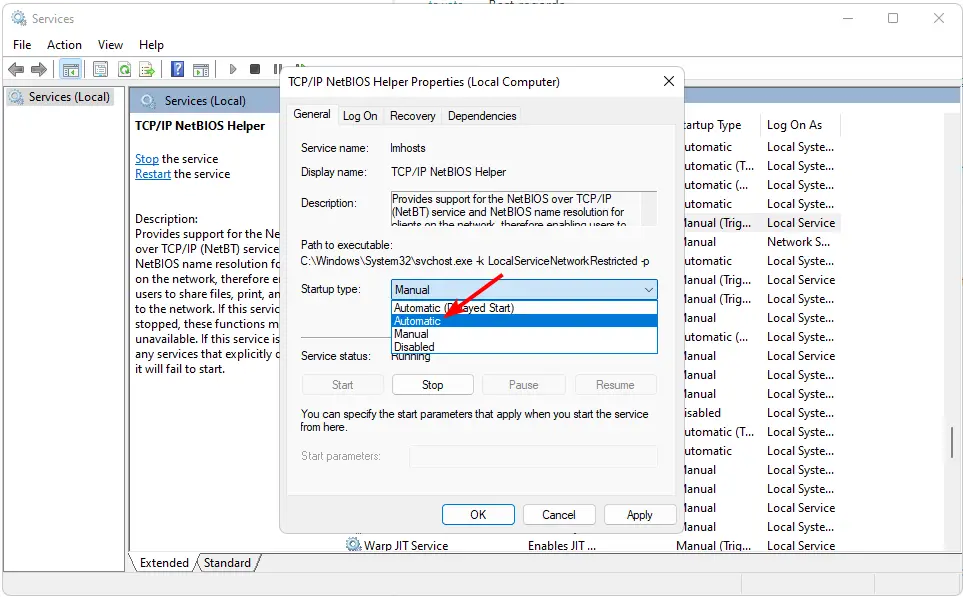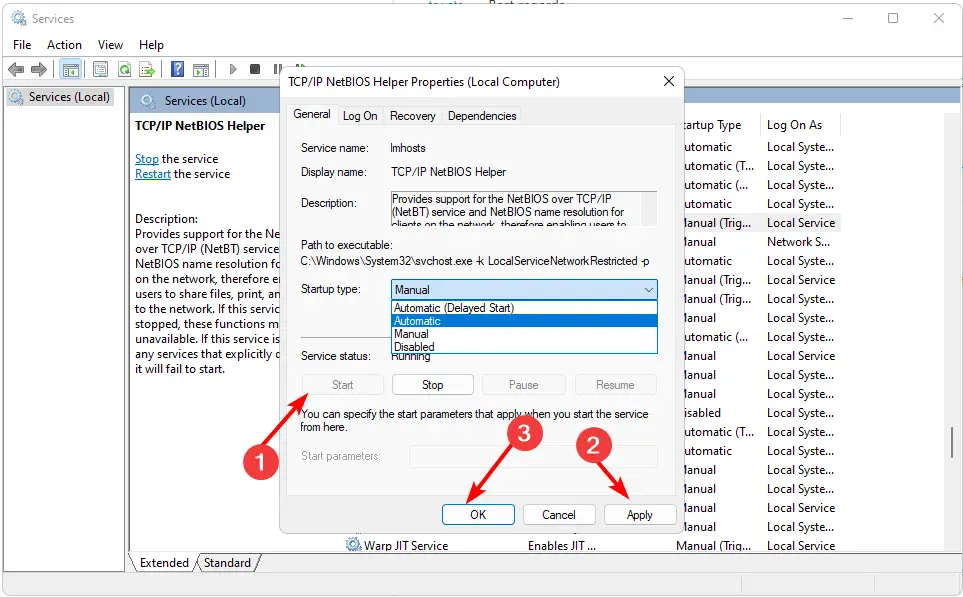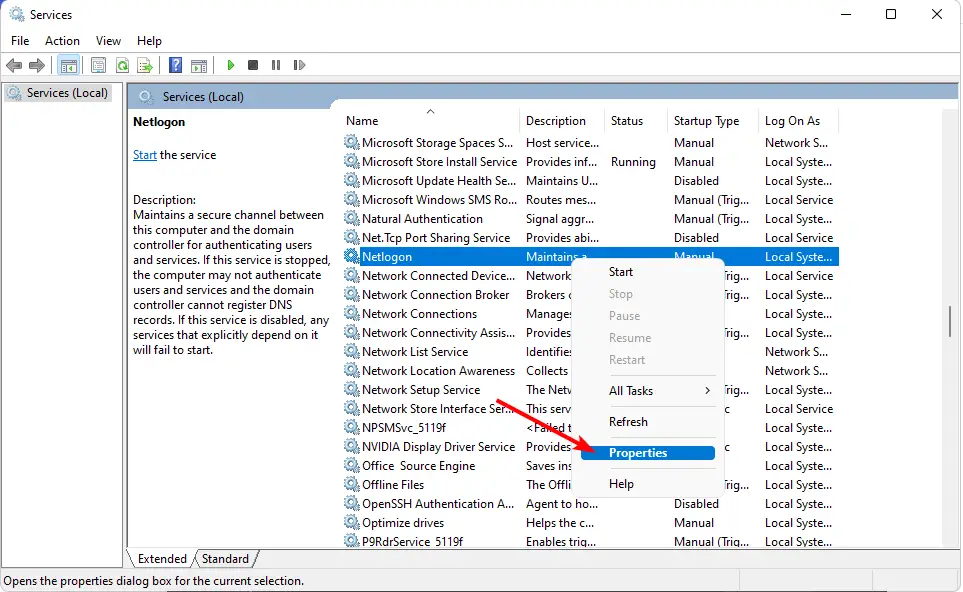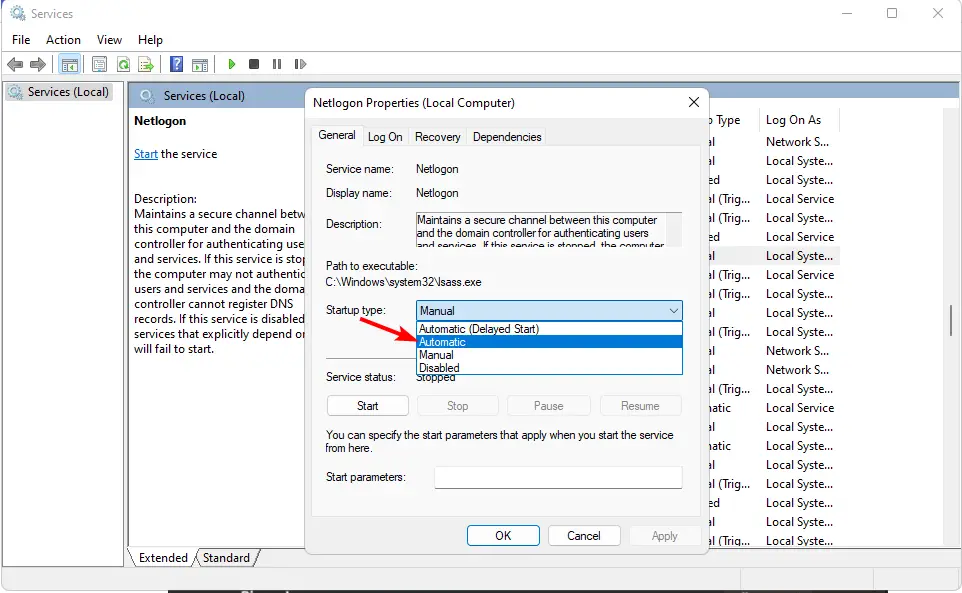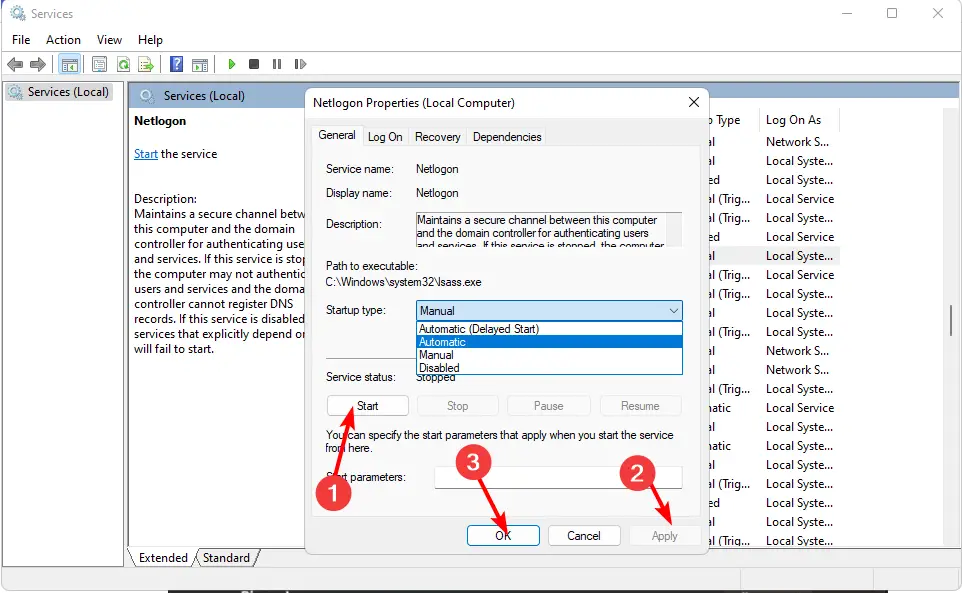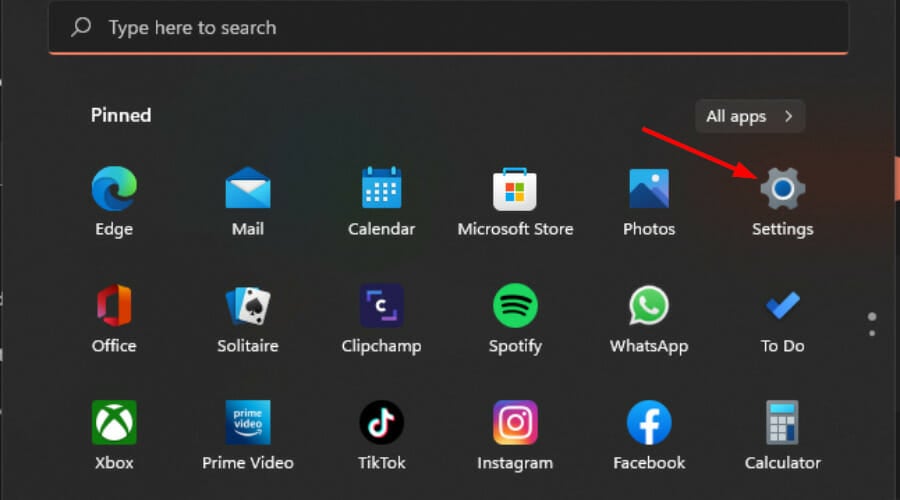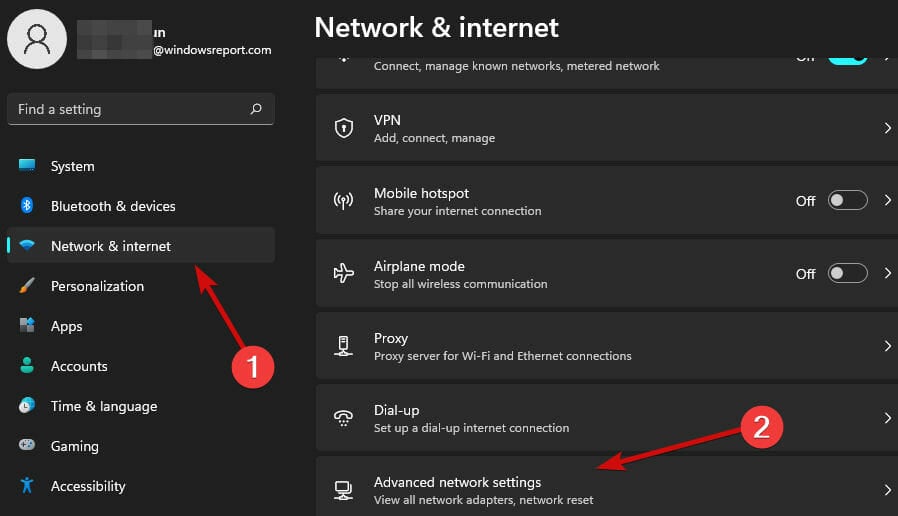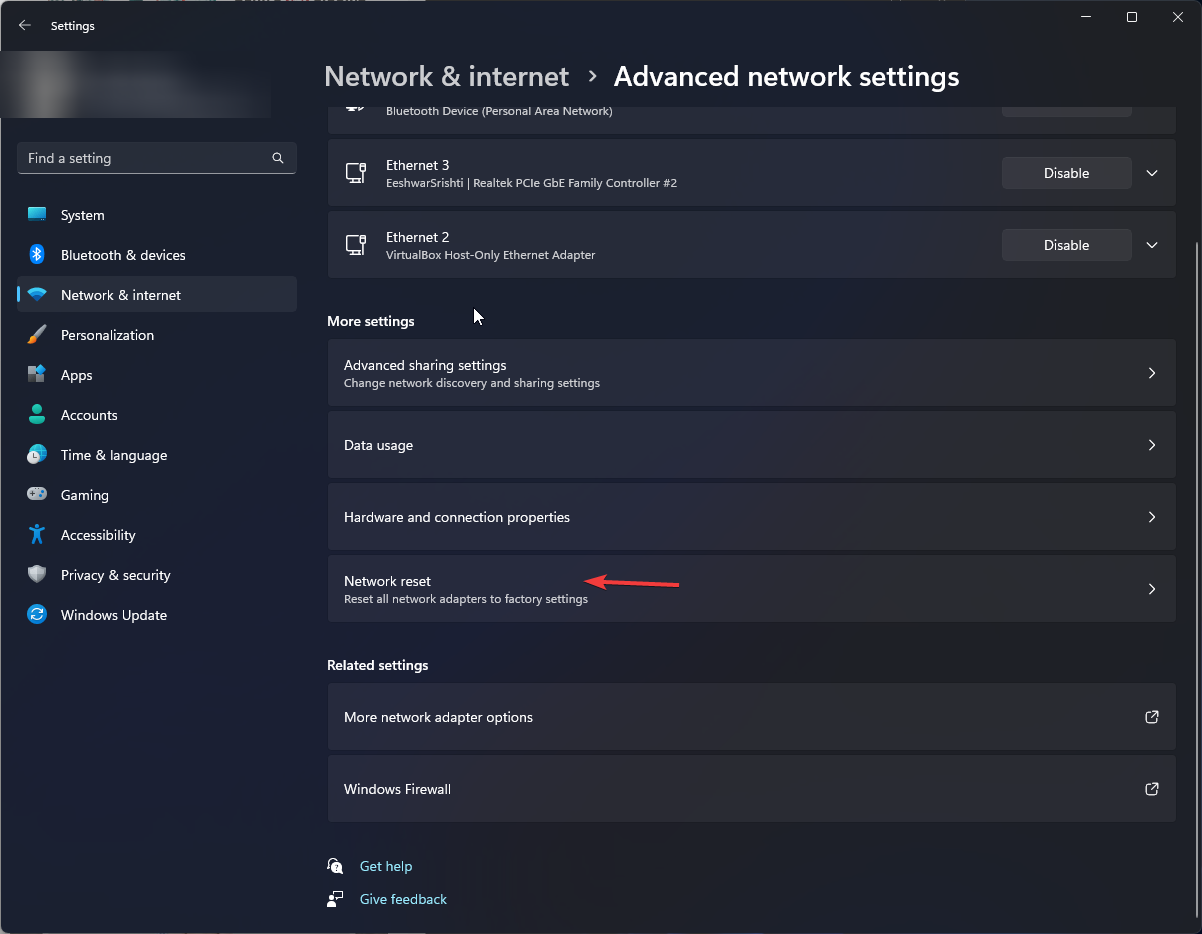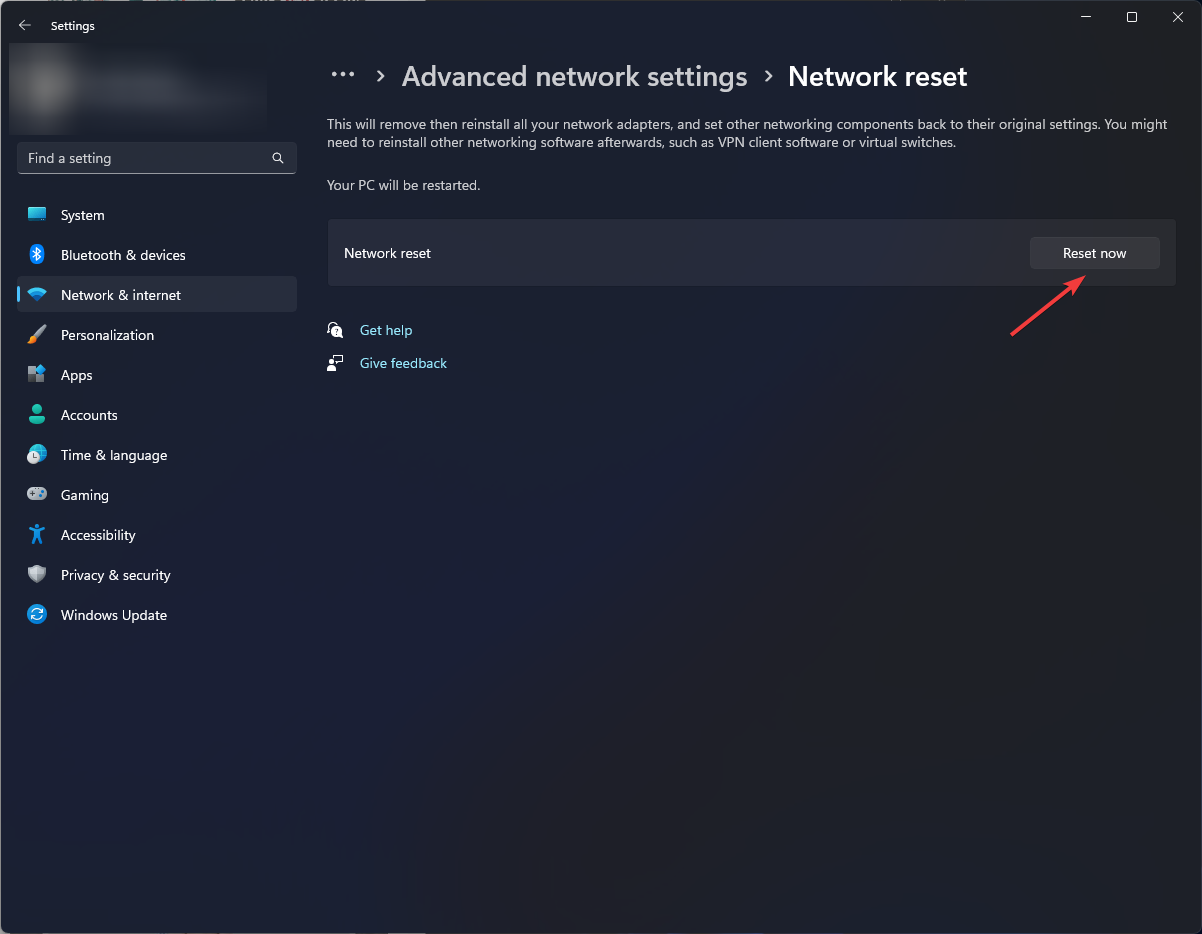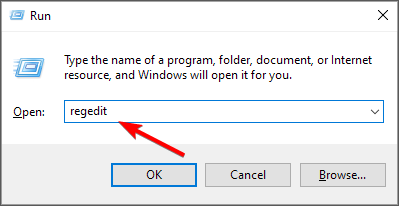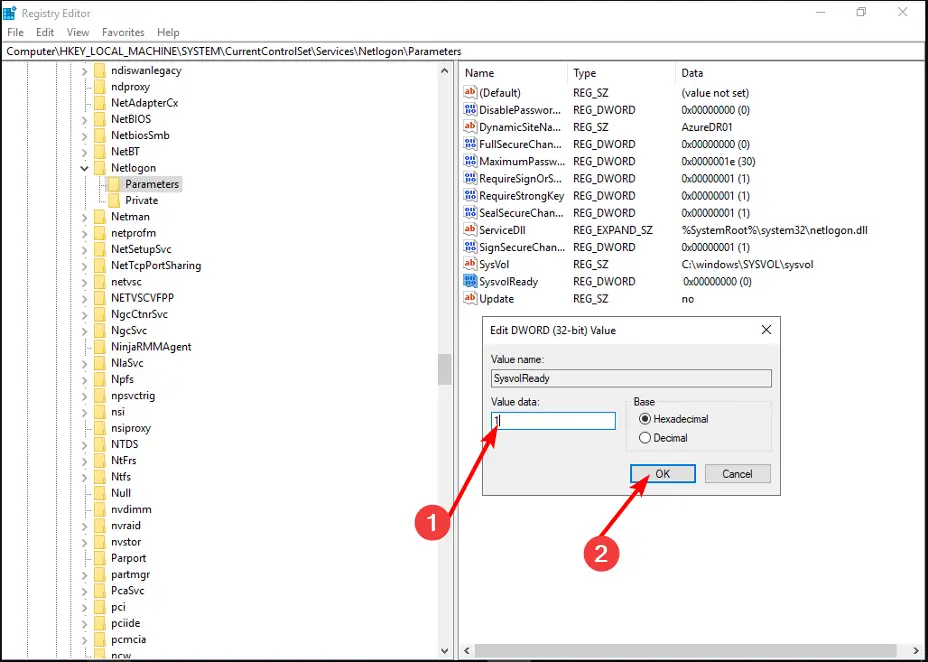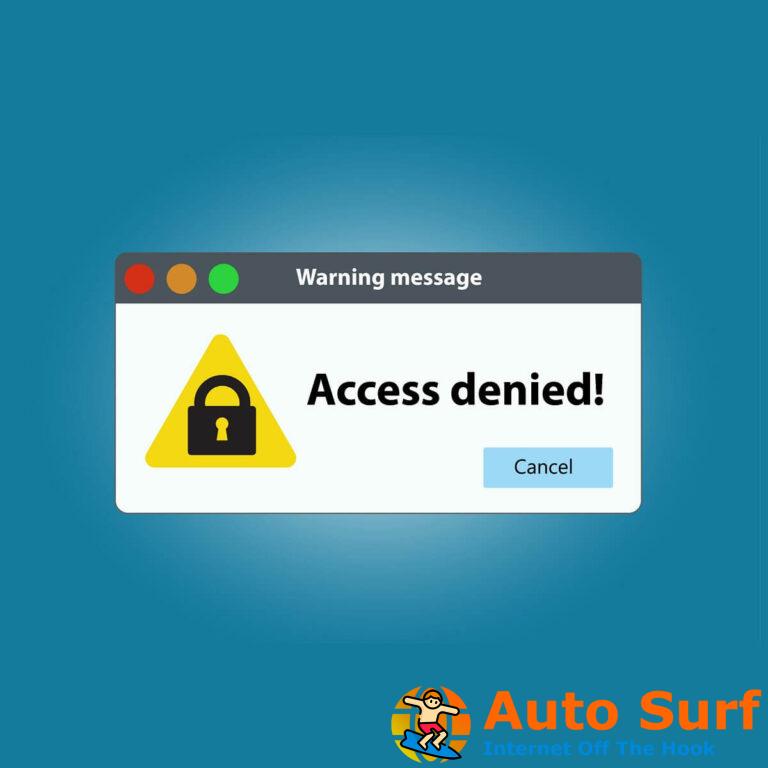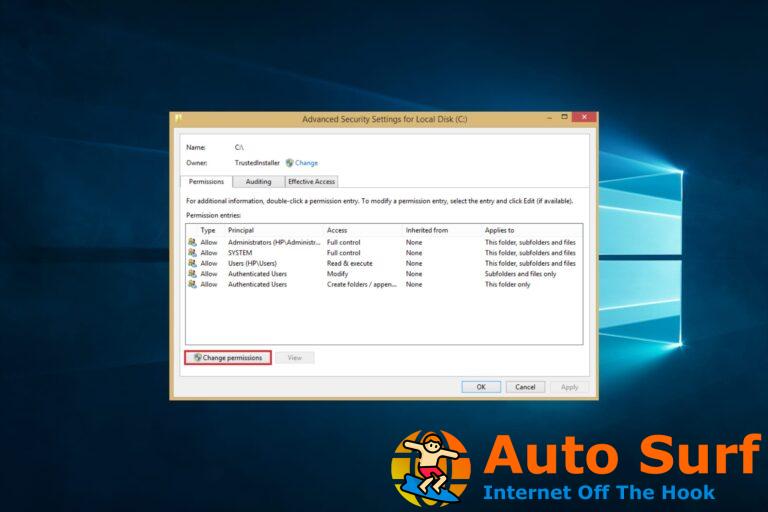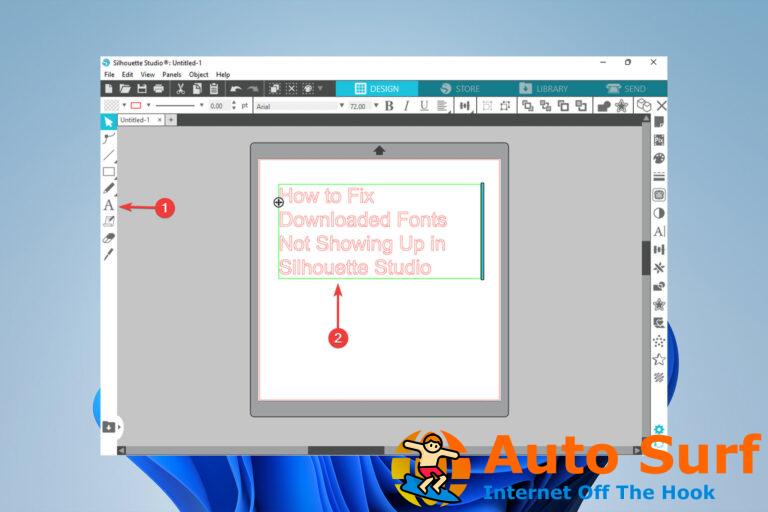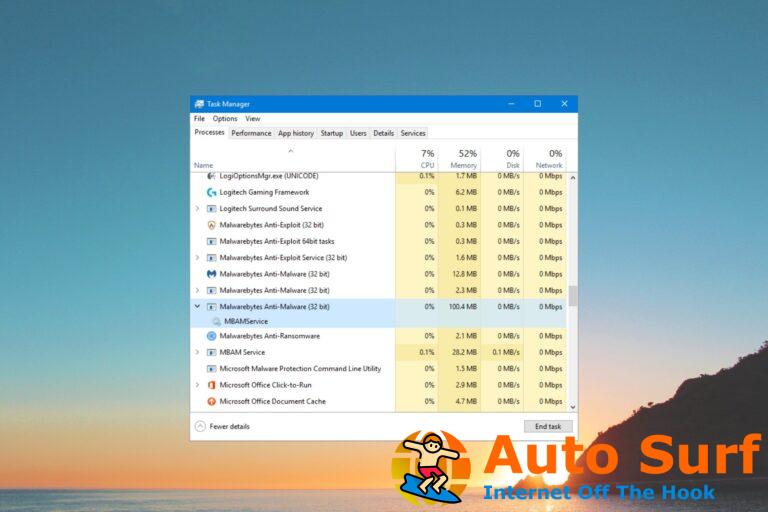- Un problema común en Active Directory es la incapacidad de ubicar la información de nombres en el controlador de dominio.
- Por lo general, es un problema de red que puede resolverse rápidamente mediante un restablecimiento de red, pero si eso no funciona, consulte este artículo para obtener más consejos.
El No se puede ubicar la información de nombres de RSAT se produce un error al intentar acceder a Active Directory. Este problema puede ocurrir si hay un problema con la computadora del controlador de dominio (DC) o si se ha desconectado recientemente de su red y está tratando de volver a conectarse.
Básicamente, es cuando el servidor no puede contactar a otros servidores DNS y resolver sus nombres con éxito. Si se ha encontrado con este problema antes, profundizamos en diferentes formas de cómo resolverlo.
¿Qué significa que no se puede localizar la información de nombres de RSAT?
Remote Server Administration Tools o RSAT es un conjunto de herramientas en Windows que le permite administrar roles y funciones en servidores de forma remota.
Por ejemplo, puede usarlos para:
- Agregar o eliminar funciones y funciones en servidores remotos
- Cambiar cómo se instalan los roles
- Configurar ajustes de seguridad
- Instale actualizaciones de software y administre registros de eventos
El No se puede ubicar la información de nombres de RSAT El mensaje de error es uno que puede encontrar al intentar conectarse a un controlador de dominio de Active Directory.
Este error indica que la computadora no se ha agregado al directorio de Servicios de dominio de Active Directory (AD DS).
Por lo general, es un problema con su conexión de red, pero también podría indicar un problema con algunos de los servicios que se ejecutan en su computadora.
Consejo de experto:
PATROCINADO
Algunos problemas de la PC son difíciles de abordar, especialmente cuando se trata de archivos y repositorios del sistema perdidos o dañados de su Windows.
Asegúrese de usar una herramienta dedicada, como Fortalecerque escaneará y reemplazará sus archivos rotos con sus versiones nuevas de su repositorio.
Las siguientes condiciones pueden causar este error:
- No has unido la computadora al dominio o bosque
- Configuración de DNS incorrecta
- La cuenta de usuario no tiene permiso para acceder al dominio en el servidor
- La cuenta de equipo del equipo cliente no tiene un nombre que sea válido para su dominio
Otras variaciones de un problema similar que puede encontrar incluyen:
- No se puede ubicar la información de nombres El nombre de usuario o la contraseña son incorrectos
- No se puede ubicar la información de nombres porque falló el intento de inicio de sesión
- No se puede ubicar la información de nombres porque no hay suficiente espacio en el disco
- No se puede ubicar la información de nombres porque el nombre principal de destino es incorrecto
¿Qué puedo hacer si no se puede localizar la información de nombres de RSAT?
Pruebe las siguientes soluciones alternativas antes de pasar a las soluciones complejas:
- Asegúrese de que el servidor DNS esté funcionando y configurado correctamente.
- Verifique que no haya problemas con la conexión de red de su computadora o el servidor DNS.
- Asegúrese de que la cuenta de la computadora se haya creado y exista en el controlador de dominio.
- Verifique que haya habilitado Usuarios y equipos de Active Directory.
- Compruebe si alguna regla de firewall o software antivirus bloquea el acceso al controlador de dominio.
- Si el servidor o las computadoras cliente tienen varios adaptadores de red, verifique que estén conectados a un adaptador de red físico.
- Intente reiniciar su servidor.
- Reinicie su computadora, especialmente si cambió el nombre de su PC para que los cambios surtan efecto.
1. Reinicie el servicio TCP/IP NetBIOS Helper
- Golpea el ventanas + R llaves para abrir el Correr dominio.
- Tipo servicios.msc en el cuadro de diálogo y presione Ingresar.
- Localizar Ayudante TCP/IP NetBIOS servicio, haga clic con el botón derecho en él y seleccione Propiedades.
- Navegar a la tipo de inicio, y en el menú desplegable, seleccione Automático.
- Haga clic en Comenzar, entonces golpea Aplicar y DE ACUERDO para guardar los cambios.
2. Reinicie el servicio Netlogon
- Golpea el ventanas + R llaves para abrir el Correr dominio.
- Tipo servicios.msc en el cuadro de diálogo y presione Ingresar.
- Localizar Inicio de sesión en red servicio, haga clic con el botón derecho en él y seleccione Propiedades.
- Navegar a la Tipo de inicio, y en el menú desplegable, seleccione Automático.
- Haga clic en Comenzar, entonces golpea Aplicar y DE ACUERDO para guardar los cambios.
Si recibe este error, es probable que se deba a que faltan algunos registros de DNS o están corruptos, lo que provocó que no se devolviera la lista de controladores de dominio. Al reiniciar el servicio NetLogon, se intentará volver a registrar los componentes faltantes de los servicios de dominio de Active Directory.
3. Restablecer la configuración de red
- Clickea en el Menu de inicio icono y haga clic en Ajustes.
- Seleccionar red e internet en el panel de navegación y haga clic en Configuración de red avanzada A la derecha.
- Haga clic en Restablecimiento de red bajo Más ajustes.
- Ahora, haga clic en el restablecer ahora botón.
- Hacer clic Sí en el mensaje de confirmación que aparece.
4. Edite el Registro
- Golpea el ventanas + R llaves para abrir el Correr dominio.
- Tipo regeditar en el cuadro de diálogo y presione Ingresar.
- Navegue a la siguiente ubicación:
HKEY_LOCAL_MACHINE\SYSTEM\CurrentControlSet\Services\Netlogon\Parameters - En el panel derecho, busque Bandera SysvolReadyhaga clic derecho sobre él y seleccione Modificar.
- Ingrese 1 debajo de Datos de valor, entonces golpea DE ACUERDO.
Eso es todo lo que teníamos para este artículo y, con suerte, la información de nombres que no se pudo localizar previamente se ha resuelto.
Mientras todavía está aquí, nos gustaría dirigirlo a otro artículo interesante sobre cómo exportar una lista de usuarios de Active Directory en un grupo. Esto puede ser especialmente útil en la auditoría, así que échale un vistazo.
Para cualquier pensamiento o sugerencia adicional, deje un comentario a continuación.
¿Sigues experimentando problemas?
PATROCINADO
Si las sugerencias anteriores no han resuelto su problema, su computadora puede experimentar problemas de Windows más graves. Sugerimos elegir una solución todo en uno como Fortalecer para solucionar problemas de manera eficiente. Después de la instalación, simplemente haga clic en el Ver y arreglar botón y luego presione Iniciar reparación.